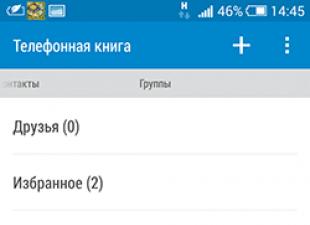Нередко техника дает сбой. Чаще всего причина кроется не в «железе», а в самой системе устройства. Причины для этого могут быть совершенно разными: случайное удаление системных файлов, заражение вирусом или часто возникающие критические ошибки.
Чтобы не перепрошивать операционную систему телефона, можно применить так называемый Hard Reset или сброс до заводских настроек. После этого все поврежденные или утерянные файлы будут восстановлены.
В каждом телефоне изначально встраивается программное обеспечение, дающее возможность откатить пользовательские настройки к их первозданному виду. При этом будьте готовы, что с вашего телефона ZTE удалятся все данные: фото, видео, аудио и даже контакты (если они сохранены в памяти телефона). Данные, хранящиеся на сим-карте и встроенной карте памяти останутся нетронутыми.
Поэтому не забудьте выполнить резервное копирование хранящейся на телефоне информации. Сделать это можно как с самого устройства, так и подключив его к компьютеру.
В отличие от перепрошивки, сброс настроек роутера ZTE- абсолютно безопасен и не будет расцениваться как взлом программного обеспечения, если вы вдруг решите вернуть неисправное устройство по гарантии.
Существует несколько способов сбросить настройки телефона до заводских. В зависимости от того, в чем причина вашего решения: сбой в работе ZTE или в качестве профилактики, тот или иной метод может не работать. Рассмотрим самые популярные.
Android System Recovery
Любой телефон ZTE, работающий на операционной системе Андроид можно вернуть к первоначальным настройкам используя универсальный способ. Для этого батарея устройства должна быть заряжена хотя бы на 30%. После этого выполните следующие действия:
- отключите питание вашего устройства;
- удерживайте следующую комбинацию клавиш одновременно: включение/выключение, увеличение громкости;
- появится экрана со значком Андроида, список доступных команд, данные о вашем телефоне ZTE (версия прошивки);
- управление по списку осуществляется клавишами уменьшения и увеличения громкости, подтвердить выбор - кнопка питания;
- перейдите вниз по списку и выберите “wipe data/ factory reset” - полный сброс до заводских настроек;
- подтвердите действие, дождитесь завершения операции;
- выберите первую строчку из списка «reboot system now».
После этого телефон перезагрузится, а все параметры сбросятся до заводских.

Телефонный код
Если предыдущий способ не сработал или в телефоне по каким-либо причинам отсутствует recovery (такое может быть из-за вируса или установки рут прав), то воспользуйтесь следующим методом сброса до заводских настроек ZTE:
- достаньте из устройства сим-карту (если она у вас есть);
- затем запустите окно набора номера и нажмите «экстренный вызов»;
- введите следующую команду: *983*987#;
- после этого устройство запросит у вас разрешение на полное удаление данных (erase everything);
- подтвердите свои намерения и дождитесь завершения операции.
ClockworkMod
Для данного метода требуется наличие сторонней утилиты для восстановления данных телефона к заводским - ClockworkMod Recovery. Она распространяется абсолютно бесплатно, а скачать ее можно с официального магазина приложений для андроида.
По своим функциональным особенностям ClockworkMod Recovery схожа со встроенной Android System Recovery, но имеет ряд преимуществ. Например, возможность резервного копирования данных на SD карту и запуск дистрибутива прошивки в безопасном режиме.

После установки она автоматически базовый софт для восстановления и запускается таким же способом: при помощи клавиш увеличения громкости и включения\ выключения питания телефона.
Стандартное восстановление системы
Данный метод подходит только в том случае, если устройство работает.
- перейдите в меню настройки вашего андроида;
- пролистайте список и найдите строчку «сброс и восстановление данных»
- здесь будет доступна два варианта Hard Reset’а: сброс настроек и полное удаление всех DRM сертификатов;
- здесь же можно настроить резервное копирование данных, для этого потребуется учетная запись Google;
- после того, как измените необходимые параметры выберите полное восстановление данных и дождитесь окончания процедуры.


Как видите, сбросить настройки до заводских - достаточно просто на любых моделях телефонов ZTE. Большинству пользователей поможет самый первый способ, что касается более продвинутых, то рекомендуется скачать специальное стороннее приложение для восстановления.
Нашли опечатку? Выделите текст и нажмите Ctrl + Enter
Вопрос: Как настроить интернет на смартфонах (телефонах) и планшетах ZTE?
Ответ: Настройка интернета на устройствах ZTE выполняется в следующем порядке.
1. Подключаем услугу у оператора. Обычно это можно сделать через USSD-запрос.
Для подключения интернета от Мегафон рекомендуем перейти по ссылке - http://www.megafon.ru/internet/ , выбрать тип устройства для подключения, например — «Для смартфона»,выбрать свой регион, затем выбрать тариф, нажать «Купить», после чего появиться информация, какой код нужно набрать для подключения услуги, например — *236*0#. Набираем этот код, как обычный телефонный номер.
Для подключения интернета от МТС рекомендуем перейти по ссылке — http://www.mts.ru/mobil_inet_and_tv/, выбрать тип устройства для подключения, например — «Интернет с телефона», после чего откроется страница с кодом, который нужно нужно набрать для подключения услуги, например — *252#.
Для подключения интернета от Beeline рекомендуем перейти по ссылке — http://beeline.ru/customers/products/mobile/, выбрать тип устройства для подключения, например — «На телефоне», далее выбрать тарифный план, затем нажать на «К подключению» -> «Подключение и управление услугой» после чего можно увидеть информацию, каким образом подключать услугу, например, набрав код — *115*04# или позвонив по номеру.
Внимание! Адреса страниц и коды USSD-запроса приведены исключительно для примера и со временем могут измениться! Для подключения зайдите на главную страницу сайта вашего сотового оператора и уже с главной страницы перейдите на страницы с информацией о подключении интернета. Для других операторов настройка будет примерно схожая. Также вы можете позвонить своему сотовому оператору на горячую линию и подключить услугу устно. Еще вариант — прийти в любой офис продаж оператора в вашем городе, там вам обязаны подключить услугу продавцы.
2. Чтобы включить Интернет нужно перейти в «Настройки» -> «Передача данных» и напротив пункта «Моб. трафик» или поставить галку включения, или передвинуть переключатель вправо на «Вкл». Для большинства смартфонов ZTE этого достаточно для автоматического включения мобильного интернета. После того как будет соединение установлено, в зависимости от типа соединения, в панеле уведомлений, рядом со значком уровня сигнала сети, появится символ H (HSDPA), G (GPRS), E (Edge), R (Roaming) или 3G. Также для проверки соединения интернета открываем браузер и ждем загрузки любой интернет страницы, например набрав в адресной строке «ya.ru» (облегченная версия Яндекса).
Внимание! Если смартфон ZTE 2-х симочный, то SIM-карта, которая будет использоваться для выхода в Интернет должна быть вставлена в разъем WCDMA/GSM , а в настройках «Настройки» -> «Еще» -> «Мобильная сеть» -> «Сетевые настройки SIM1″ (или 2 в зависимости от модели, смотрите номер слота под крышкой) -> «Режим сети» -> «Режим предпочтительной сети» -> «GSM / WCDMA» или только «WCDMA».
 |
3. Если интернет на вашем устройстве ZTE после выполнения предыдущих рекомендаций так и не появился, то необходимо или получить настройки интернета от вашего сотового оператора в автоматическом режиме, или ввести настройки вручную.
Автоматическая настройка
Если оператор Мегафон, то переходим на сайт — megafon.ru, кликаем по ссылке «Поддержка» -> «Настройки», там выбираем «ZTE», а затем свою модель смартфона, например — «V880E» и вводим свой номер телефона. После этого настройки должны прийти к вам на устройство.
Если оператор МТС, то переходим на сайт mts.ru, затем «Мобильный интернет и ТВ» -> «Помощь и обслуживание» -> «Настройки» -> «Настройки телефона». Там вводим номер и ждем получения настроек.
Если оператор Beeline, то автоматическая настройка мобильного интернета заказывается бесплатным звонком на номер 0880. (Пароль сохранения настроек - 1234.)
Ручная настройка
Если оператор Мегафон, то переходим по адресу http://labs.megafon.ru/dev/, там выбираем «Остальные производители» -> «ZTE», ищем свое устройство, например «ZTE Nubia Z5″, ну и пытаемся настроить так, как там написано.
Если оператор Beeline, то переходим на сайт beeline.ru, там кликаем по ссылке «Помощь и поддержка» -> «Настройка интернета» в поле поиска вводим модель вашего устройства, например — ZTE V790 и затем жмем «Найти инструкцию» и читаем информацию по настройке. Также можно отправить инструкцию прямо на телефон, выбрав ссылку «Отправить СМС с инструкцией для ZTE V790″.
Если оператор МТС, то переходим на сайт mts.ru, затем «Мобильный интернет и ТВ» -> «Помощь и обслуживание» -> «Настройки» -> «Настройки телефона» -> «Интернет» -> «Android», читаем инструкцию.
Общие правила ручной настройки
Переходим в раздел «Настройки» -> «Еще» -> «Мобильная сеть». Если используются 2 Sim-карты, то выбираем настройки Sim-карты, для которой активирован Интернет. Далее жмем на пункт «Точки доступа APN» -> «Новая точка доступа» и вводим настройки, которые указаны на сайте вашего сотового оператора. После ввода настроек, сохраняем точку доступа, перезагружаем устройство и радуемся.
 |
 |
 |
В большинстве случаев достаточно выставить следующие настройки.
Как подключить ZTE?


Как правило, у продвинутых пользователей не возникает проблем в подключении и настройке модемов ZTE. Но даже специалистам порой приходится прибегать к сохраненным записям, чтобы вспомнить тот или иной шаг установки модема.
Поэтому в данной статье мы расскажем, как подключить ZTE модем к компьютеру, чтобы вы в любой момент могли выполнить настройку устройства.
Подключаем модем
Для этого вам понадобится следующий перечень оборудования:
- Компьютер или свич;
- Соединительные кабели;
- Сплиттер;
- Модем ADSL.
Переходим к процессу подключения:
- Включите ПК и дождитесь загрузки операционной системы.
- Подключайте модем к коммутатору или ПК. Возьмите кабель Ethernet и соедините его с одним из разъемов LAN с коммутатором или сетевой картой в компьютере.
- Через сплиттер подключайте к телефонной линии свой модем. Делается это путем соединения разъема на модеме, где написано DSL, с разъемом на сплиттере, где указано MODEM. Для этого используется телефонный кабель, предоставляемый в комплекте с ZTE модемом.
- Разъем LINE (на сплиттере) подключайте к телефонной розетке. Учтите, при наличии розеток старого образца, с пятью штырьками, потребуется купить переходник на разъем евростандарта.
- В разъем PHONE на сплиттере подключите кабель от телефона.
- Адаптер питания следует подключить к модему. Для этого возьмите свой модем и подсоедините соответствующий кабель к БП. Нажмите кнопку включения. Если все подключено верно, после загрузки на модеме должно гореть три лампочки - одна из LAN, а также DSL и POWER.
Настраиваем модем для подключения к Интернету
Тут все довольно просто. После того, как подключите zte модем, приступайте к его настройке:
- Открываем любой из ваших браузеров и вводим в командную строку адрес ip адрес своего модема (192.168.1.1);
- Теперь прописываем имя пользователя и пароль. Значения стандартные - admin. Это и имя, и пароль. Нажимаем ОК;
- Переходим в раздел Quick Start и вводим там имя юзера и пароль, которые вам предоставил ваш провайдер, после чего нажимаем на Connect;
- Если соединение прошло успешно, вы увидите соответствующий текст на экране, а также кнопочку Disconnect;
- При желании, можете поменять пароль и имя для входа в окно управления своим модемом. Для этого переходите в раздел Management, пишете новое имя и пароль и завершаете изменение кнопочкой Apply.
Сейчас сетью пользуется почти каждый, кто имеет в доме ПК, ноутбук или планшет. Советуем изучить раздел , что позволит вам понять общие правила и рекомендации для успешной работы в сети.
ZTE ZXHN H108N - модем, широко распространившийся среди крупных операторов нескольких стран, как Украина, Казахстан, Россия. Его рекомендуют, выдают в аренду. ZTE ZXHN H108N модем поддерживает технологию подключения ADSL, даёт возможность проводного и беспроводного выхода в интернет. По такому же принципу настраивается ZTE ZXV10 H108L модем. Настройка модема ZTE ZXHN H108N не сложная, по силам любому пользователю, внимательно изучившему инструкцию, приведённую ниже.
Настройка для работы
У ZTE ZXHN H108N отрегулирование модема осуществляется через браузер после . Вход в интерфейс настроек возможен через любой браузер, где в адресной строке введите 192.168.1.1, нажмите Enter.

- В окне авторизации наберите в строках User name, Password одинаковое слово - admin. После нажатия ОК откроется окно с настройками.

Если раньше ваш роутер уже использовался, очистите его настройки, сбросив до заводских . Это выполняется нажатием кнопочки Reset, находящейся на задней панели. Давите на неё 10 секунд, подождите перезагрузки модема. После система предложит сменить пароль, введите прежнее имя пользователя, новый пароль.
- Проставьте далее тип подключения DSL, если с вас это потребуют.

Следующие шаги ставятся по согласованию с провайдером, обычно их можно найти в договоре либо уточнить по телефону.
- Тип соединения чаще ставят PPPoE, если провайдер назначил динамический IP, ставится DHCP.
- Введите затем VPI/VCI опять же, взяв из договора. Внизу увидите «Связь с LAN портами», проставьте галочки на разъёмах, где запланировали раздачу интернета, последний порт желательно оставить свободным. Также проставьте галочку в SSID1, чтобы работал Wi-Fi.
 blackhack.ru ОК. Настройки, новости, игры.
blackhack.ru ОК. Настройки, новости, игры.